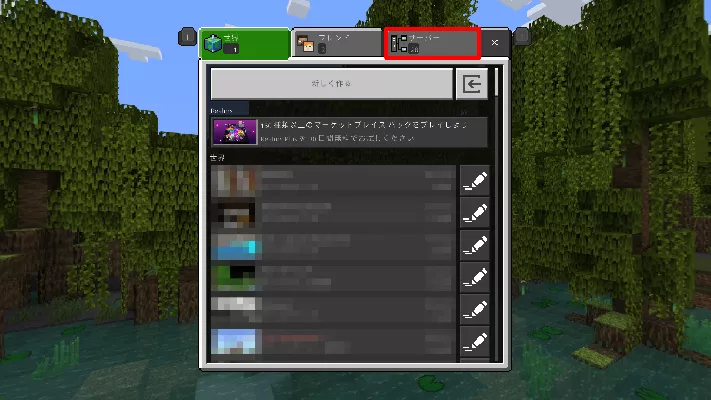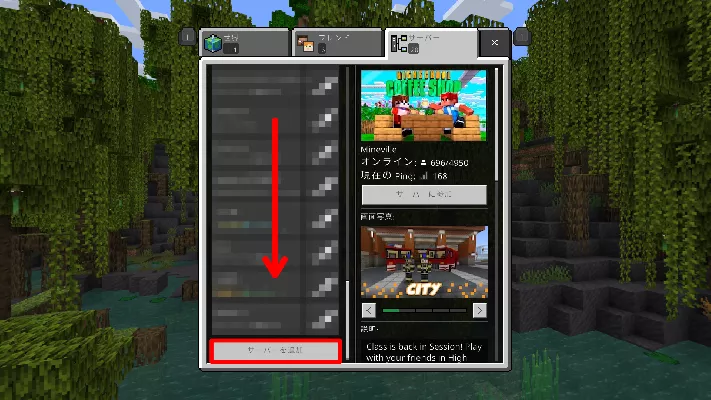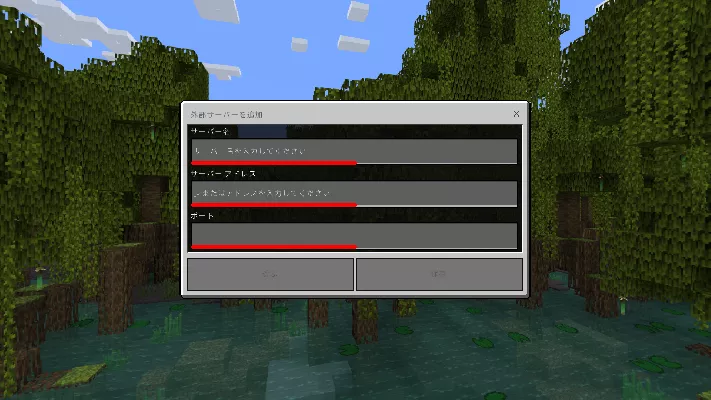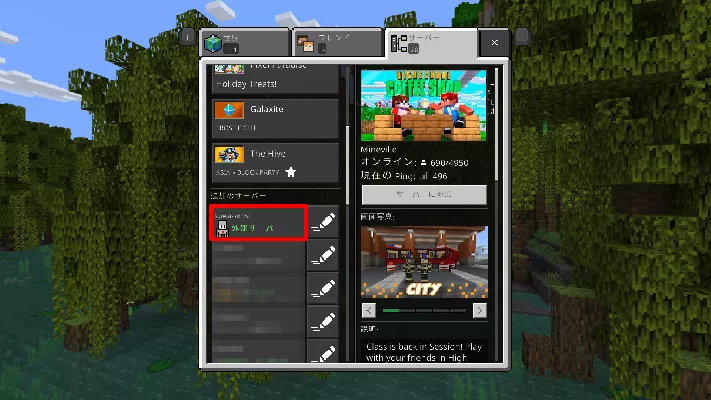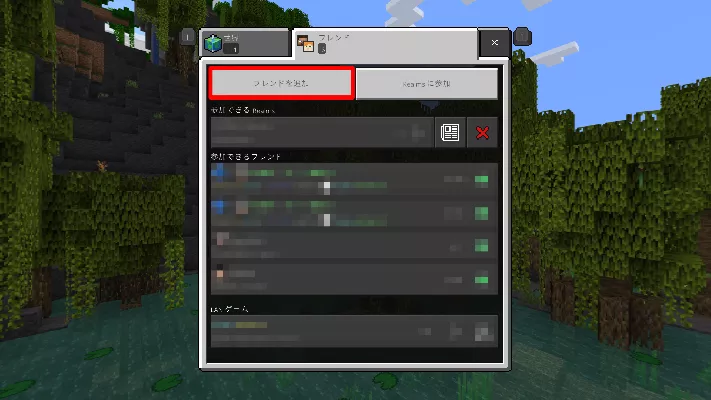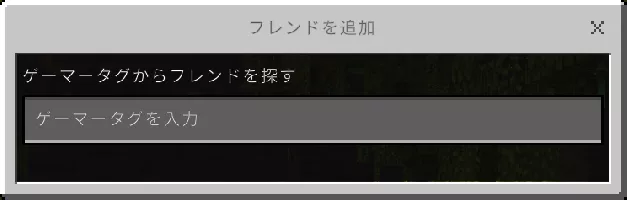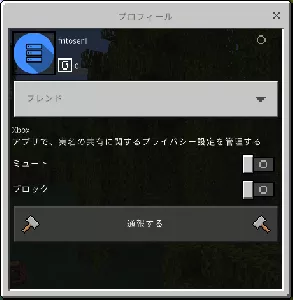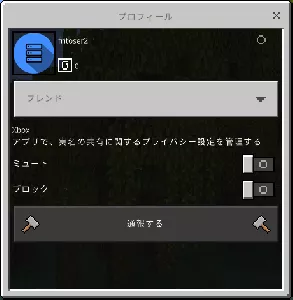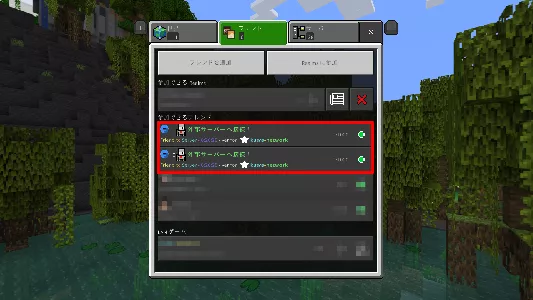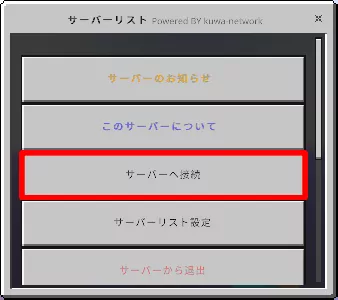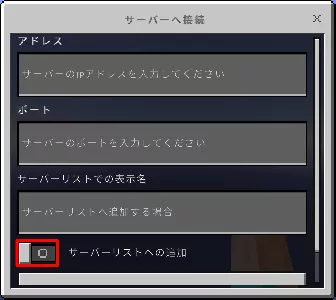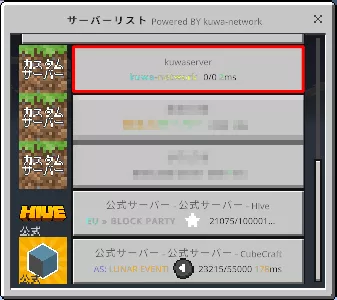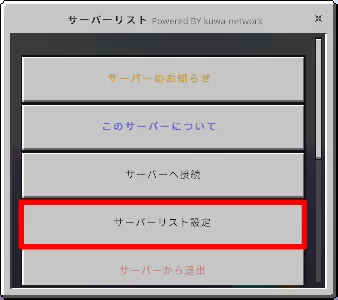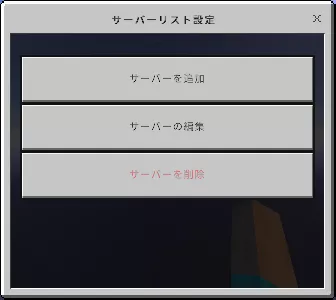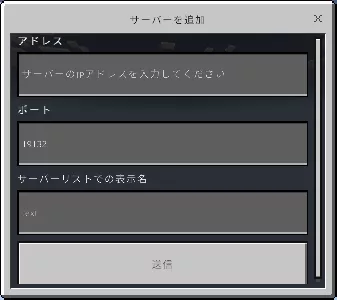サーバーへの接続方法
各プラットフォーム別に接続方法を記載しています
Windows版 スマホ版での接続方法
そうすると右のような画面が出てきますので、下記のどれかのIDへフレンド申請をしてください。
ftosv ftosv0 ftosv1 ftosv2 ftosv3 ftosv4 ftosv5 ftosv6 ftosv7 ftosv8 ftosv9
*現在
fritoser1 fritoser2 fritoser3 fritoser4 fritoser6はフレンド上限の1000人に達しているためご利用になれません。
*最後にサーバーに接続してから一か月間一度も接続がない場合、フレンドが削除されますのでご注意ください。この場合は再度フレンド申請をお願い致します。
フレンドへの追加ができたら一度フレンド欄の画面に戻り以下のフレンドが表示されるまで待ちましょう。
※もしいつまでたっても表示去れない場合はフレンドになっているか再度確認し、なっていても出ない場合はサポートサーバー(ここをクリック)にて報告をお願いいたします。
表示された場合クリックして接続してください。
サーバーの追加 接続方法
クリックすると画像のような画面が出てくると思いますので、参加したいサーバーのアドレス、ポートを入力してください。
画像で囲まれているサーバーリスト絵の追加をONにするとサーバーリストにサーバーが追加されます。
2回目以降の接続方法
するとこのような画面が出てくるので、
サーバーを追加 をクリックしてください。
ほかの項目は各自で確認してください。
どうしてもわからないという場合は サポートサーバー(ここをクリック) より質問をお願いいたします。